'>

Czy kiedykolwiek myślałeś o tym za pomocą kontrolera PS4 na komputerze z systemem Windows ? Być może myślisz, że kontroler jest zaprojektowany specjalnie dla konsoli Sony PlayStation 4, więc może nie działać na komputerze z systemem Windows.
Ale prawda jest taka ty mogą! Proces konfiguracji jest bardzo łatwy. Aby to osiągnąć, nie potrzebujesz żadnych zaawansowanych umiejętności obsługi komputera. Wystarczy wykonać poniższe trzy proste kroki, aby móc używać kontrolera PS4 do grania w gry dla systemu Windows.
Krok 1: Podłącz kontroler PS4 przez USB lub Bluetooth
Aby używać kontrolera PS4 na komputerze, pierwszym krokiem, jaki należy wykonać, jest fizyczne podłączenie go do komputera. Kontroler można podłączyć do komputera na dwa sposoby.
Metoda 1: Podłącz kontroler PS4 przez USB
Najprostszym sposobem podłączenia kontrolera do komputera z systemem Windows jest użycie pliku kabel micro-USB . Ma to swoje zalety. Po podłączeniu go do kontrolera i komputera nie musisz już więcej konfigurować. A kabel jest łatwy do znalezienia - wystarczy zwykły kabel micro-USB, taki jak ten używany w nowoczesnych smartfonach.

Aby użyć kabla micro-USB do połączenia kontrolera z komputerem:
1) Podłącz mniejszy koniec kabla micro-USB do portu z przodu kontrolera (pod paskiem świetlnym).

2) Podłącz większy koniec kabla micro-USB do gniazda Port USB w Twoim komputerze.
3) Połączenie kablowe jest zakończone. Możesz iść do Następny krok . (Jeśli jesteś włączony Windows 10 przejdź bezpośrednio do Krok 3 ).
Metoda 2: Podłącz kontroler PS4 przez Bluetooth
Możesz nie lubić kabli. Kable łatwo się zawiązują. Mają tendencję do wprowadzania zamieszania. I możesz się zastanawiać, czy możesz go podłączyć bez kabla.
Tak, możesz podłączyć kontroler za pomocą Bluetooth .
Jeśli komputer ma funkcję Bluetooth, możesz sparować kontroler bezpośrednio z komputerem. Ale jeśli nie, będziesz potrzebować zewnętrznego adaptera Bluetooth, aby umożliwić komputerowi komunikację z kontrolerem.
Istnieją dwie opcje, które możesz wypróbować:
- Bezprzewodowy adapter USB Sony DualShock 4 . To jest oficjalny adapter PlayStation Bluetooth, który jest całkowicie kompatybilny z kontrolerem PS4.

- Adapter USB Bluetooth innej firmy. Zalecamy użycie Kinivo BTD-400 . Jest to tańsza opcja, ale nadal jest w stanie rozpoznać kontroler PS4.

Aby mieć pewność, że karta Bluetooth działa idealnie, zainstaluj na komputerze najnowszy sterownik karty Bluetooth. Jeśli nie wiesz, jak to zrobić ręcznie, możesz to zrobić automatycznie za pomocą Łatwy kierowca .
Łatwy kierowca automatycznie rozpozna Twój system i znajdzie dla niego odpowiednie sterowniki. Nie musisz dokładnie wiedzieć, jaki system działa na Twoim komputerze, nie musisz ryzykować pobrania i zainstalowania niewłaściwego sterownika i nie musisz się martwić, że podczas instalacji popełnisz błąd.
Możesz pobrać i zainstalować sterowniki, korzystając z opcji Bezpłatna lub Dla wersja Driver Easy. Ale w wersji Pro wystarczy 2 kliknięcia (a otrzymasz pełne wsparcie i a 30 dniowa gwarancja zwrotu pieniedzy ):
1) Pobieranie i zainstaluj Łatwy kierowca .
2) Biegać Łatwy kierowca i naciśnij Skanuj teraz przycisk. Łatwy kierowca przeskanuje komputer i wykryje sterowniki powodujące problemy.
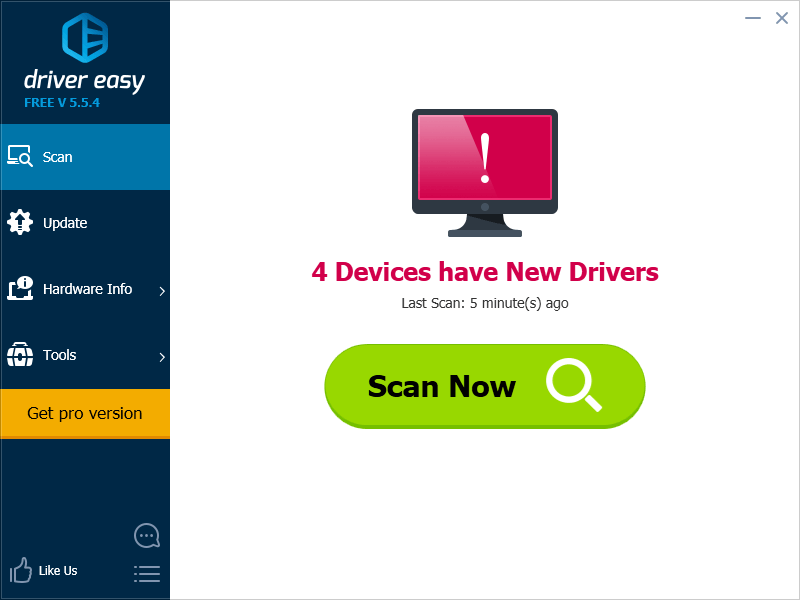
3) Kliknij Aktualizacja obok adaptera Bluetooth, aby pobrać najnowszy i prawidłowy sterownik. Możesz także uderzyć Aktualizuj wszystko przycisk w prawym dolnym rogu, aby automatycznie zaktualizować wszystkie nieaktualne lub brakujące sterowniki na komputerze (wymaga to rozszerzenia Wersja Pro - zostaniesz poproszony o aktualizację po kliknięciu Aktualizuj wszystko).
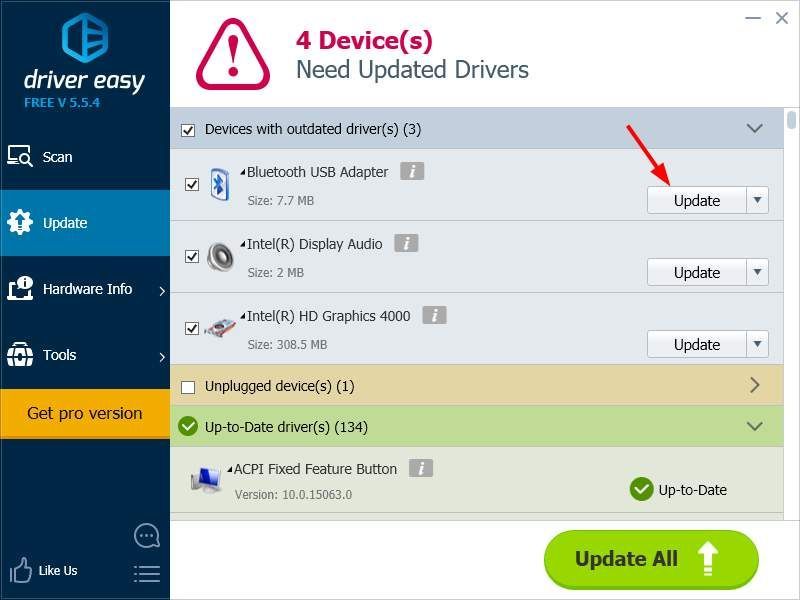
Gdy adapter Bluetooth jest gotowy, czas połączyć ze sobą urządzenia. Aby to zrobić:
1) Naciśnij i przytrzymaj Dzielić przycisk i $ na kontrolerze, aż pasek świetlny na nim zacznie migać.
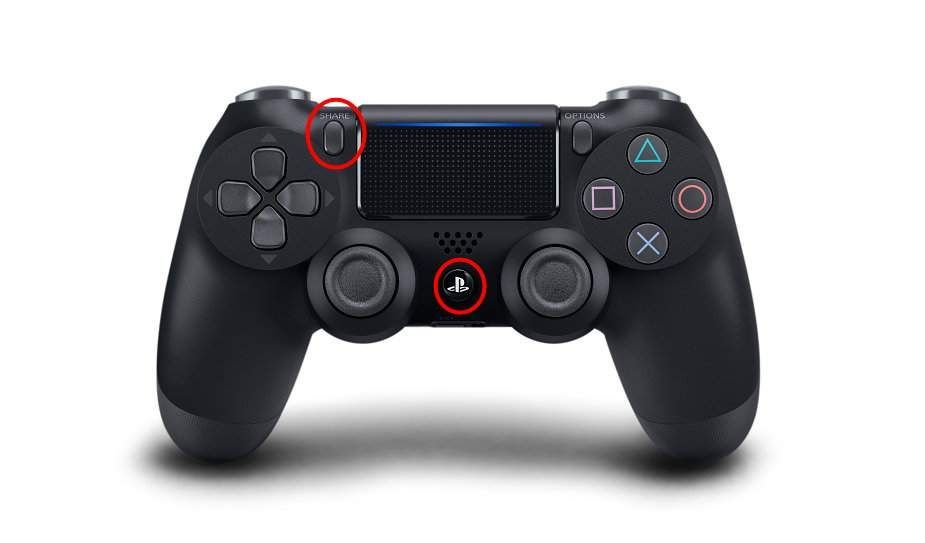
2) Sparuj kontroler PS4 z komputerem. Zwróć uwagę, że czynności, które należy wykonać w systemie Windows 10, różnią się od tych w systemie Windows 7. Poniżej przedstawiono sposób parowania kontrolera w tych różnych systemach.
Jeśli używasz komputera z systemem Windows 10:
ja. Kliknij Początek , a następnie kliknij Ustawienia .

ii. Wybierz Urządzenia .
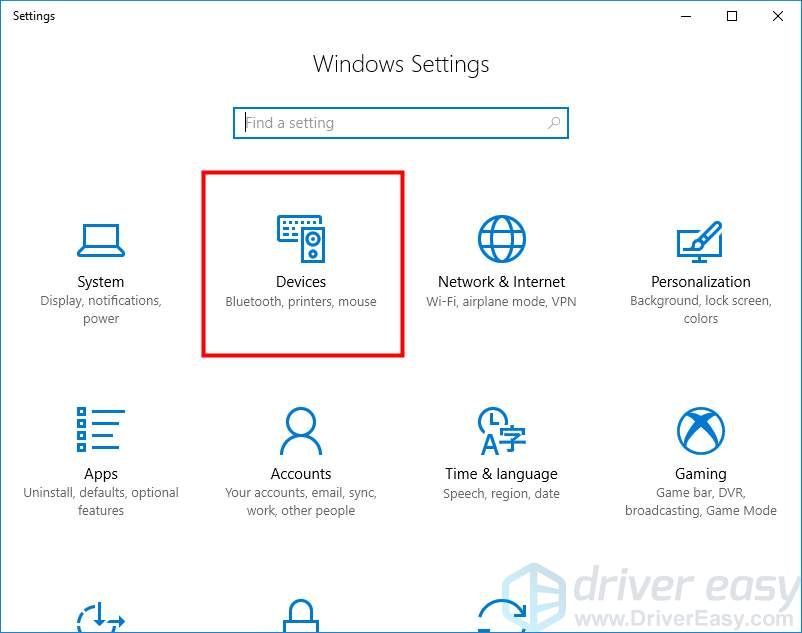
iii. Wybierz Bluetooth i inne urządzenia .
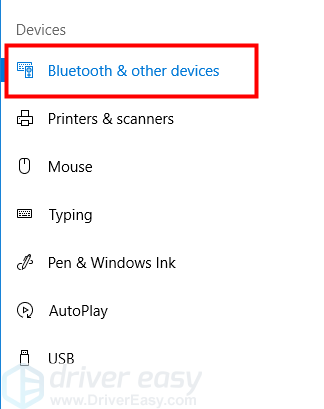
iv. Wybierz Kontroler bezprzewodowy a następnie kliknij Para . System następnie sparuje kontroler PS4.
* Jeśli pojawi się monit o kod pary, wprowadź „ 0000 ”.
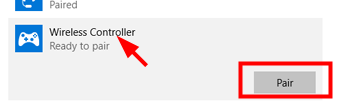
v. Połączenie bezprzewodowe zostało zakończone. Możesz iść do Krok 3 .
Jeśli używasz systemu Windows 7, sparuj kontroler, wykonując następujące czynności:
ja. Kliknij Początek a następnie kliknij Urządzenia i drukarki .
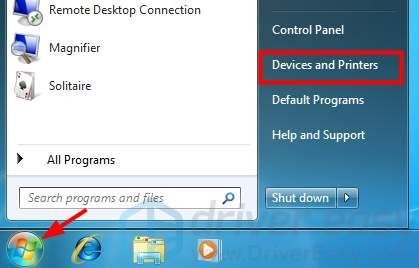
ii. Kliknij Dodaj urządzenie .

iii. Wybierz kontroler i dodaj go jako urządzenie na swoim komputerze.
* Jeśli pojawi się monit o kod pary, wprowadź „ 0000 ”.
iv. Skonfigurowałeś połączenie Bluetooth. Proszę idź do Następny krok .
Krok 2: Zainstaluj sterownik kontrolera Xbox 360 (w systemie Windows 7 lub starszym)
UWAGA: Ten krok jest przeznaczony tylko dla użytkowników Windows 7 lub starszy . Jeśli używasz systemu Windows 10, pomiń ten krok i przejdź bezpośrednio do Krok 3 .
Nie możesz używać kontrolera PS4 na komputerze, jeśli tylko fizycznie podłączysz go do komputera. Gry w systemie Windows nie mogą bezpośrednio rozpoznać kontrolera PS4. Potrzebujesz aplikacji innej firmy, aby emulować kontroler Xbox 360 (który jest w pełni obsługiwany przez system Windows) z kontrolerem PS4. Aby te aplikacje działały poprawnie, należy zainstalować na komputerze oprogramowanie kontrolera konsoli Xbox 360.
Jeśli nie zainstalowałeś oprogramowania na swoim komputerze (nigdy nie korzystałeś z kontrolera Xbox 360 na swoim komputerze), powinieneś udać się do firmy Microsoft, aby pobrać oprogramowanie:
1) Iść do the Kontroler Xbox 360 dla systemu Windows strona.
2) Kliknij Pliki do pobrania . Następnie wybierz system operacyjny i język. Następnie kliknij plik, który pojawi się poniżej, aby go pobrać.
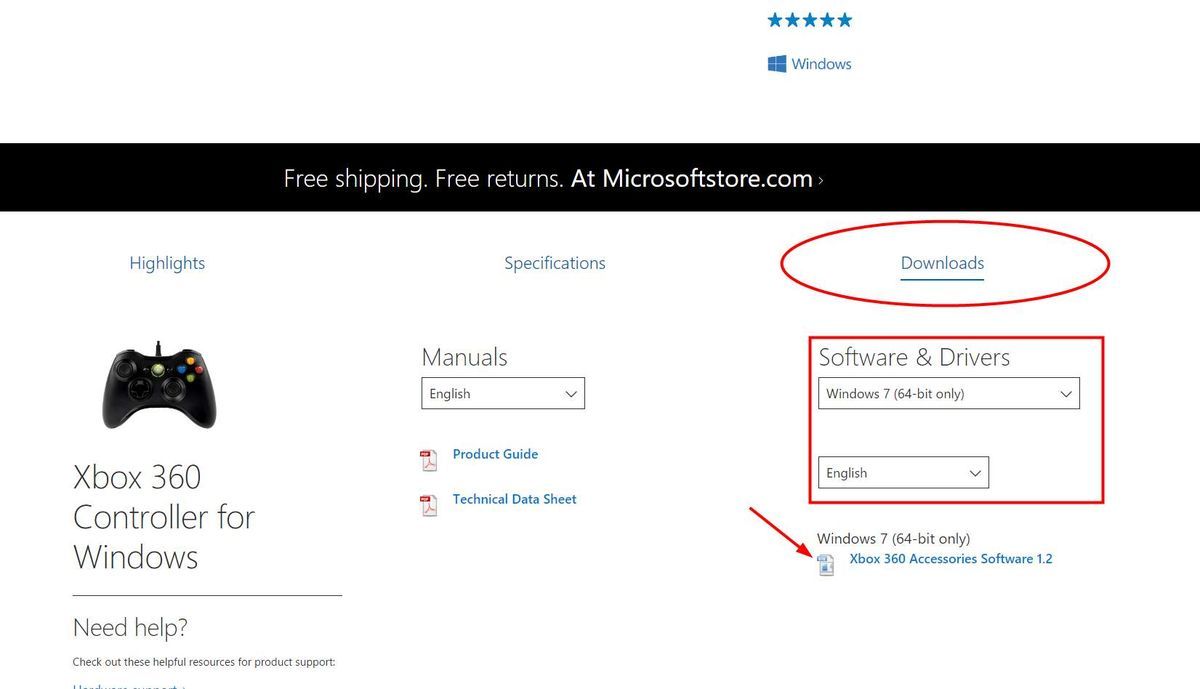
3) Otwórz pobrany plik i zainstaluj go na swoim komputerze.
4) Uruchom ponownie Twój komputer. Następnie idź do Krok 3 .
Jeśli wcześniej korzystałeś z kontrolera Xbox 360 lub zainstalowałeś jego sterownik na komputerze, nadal może być konieczna aktualizacja sterownika, ponieważ może być nieaktualny. Nadal możesz to zrobić automatycznie za pomocą Łatwy kierowca :
1) Biegać Łatwy kierowca i naciśnij Skanuj teraz przycisk.
2) Kliknij Aktualizacja przycisk znajdujący się obok kontrolera, aby pobrać najnowszy i prawidłowy sterownik.
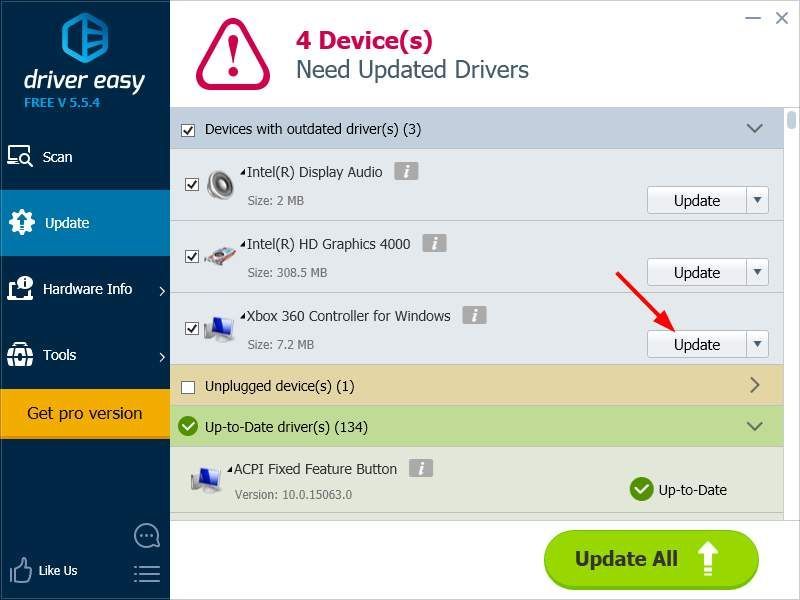
3) Uruchom ponownie Twój komputer.
Zainstalowany jest najnowszy sterownik. Teraz możesz zrobić następny krok.
Krok 3: Użyj emulatora kontrolera Xbox innej firmy
Jak wspomniano powyżej, potrzebujesz programu innej firmy, aby komputer mógł zabrać kontroler PS4 na kontroler Xbox. Umożliwi to korzystanie z kontrolera PS4 na komputerze. Poniżej przedstawiamy dwie aplikacje, które mogą to zrobić - Parowy i DS4Windows .
Jeśli jesteś Parowy użytkowniku, masz szczęście - Twój klient Steam może pomóc Twojemu komputerowi rozpoznać kontroler. Steam już wprowadził natywne wsparcie dla DualShock 4.
Aby skonfigurować kontroler PS4 na Steam:
1) Rozłączyć się Twój kontroler PS4. (W przypadku sterownika przewodowego, wyjąć wtyczkę kabel micro-USB z komputera. W przypadku sieci bezprzewodowej przejdź do ustawień Bluetooth i rozparuj Twój kontroler)
2) Otwórz swojego klienta Steam i zaloguj się na swoje konto Steam.
3) Kliknij Tryb dużego obrazu (ikona gamepada) w prawym górnym rogu klienta Steam.
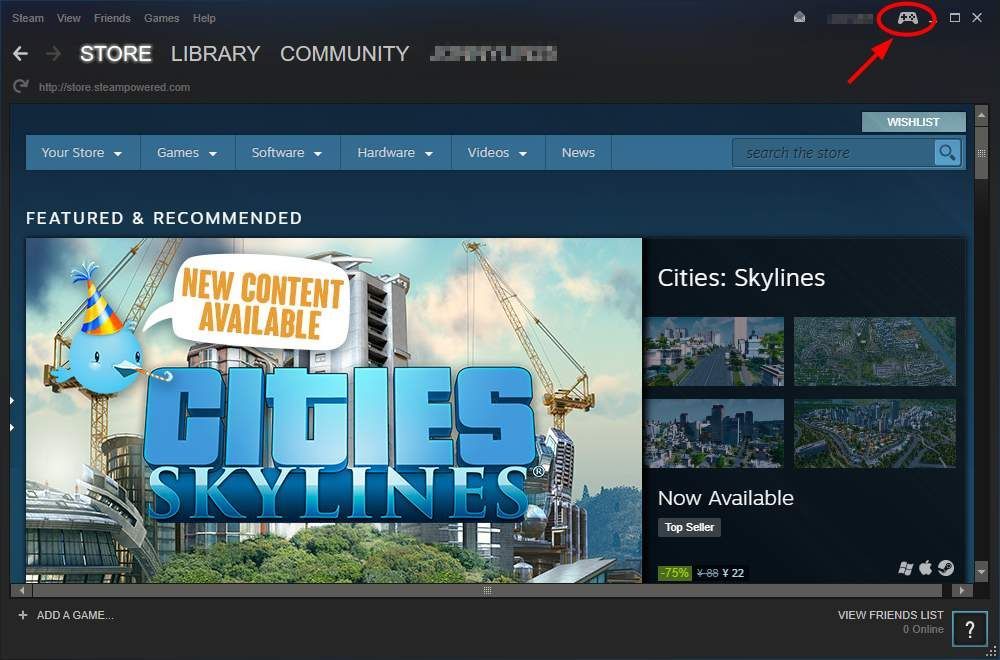
4) W trybie dużego obrazu kliknij Ustawienia w prawym górnym rogu.
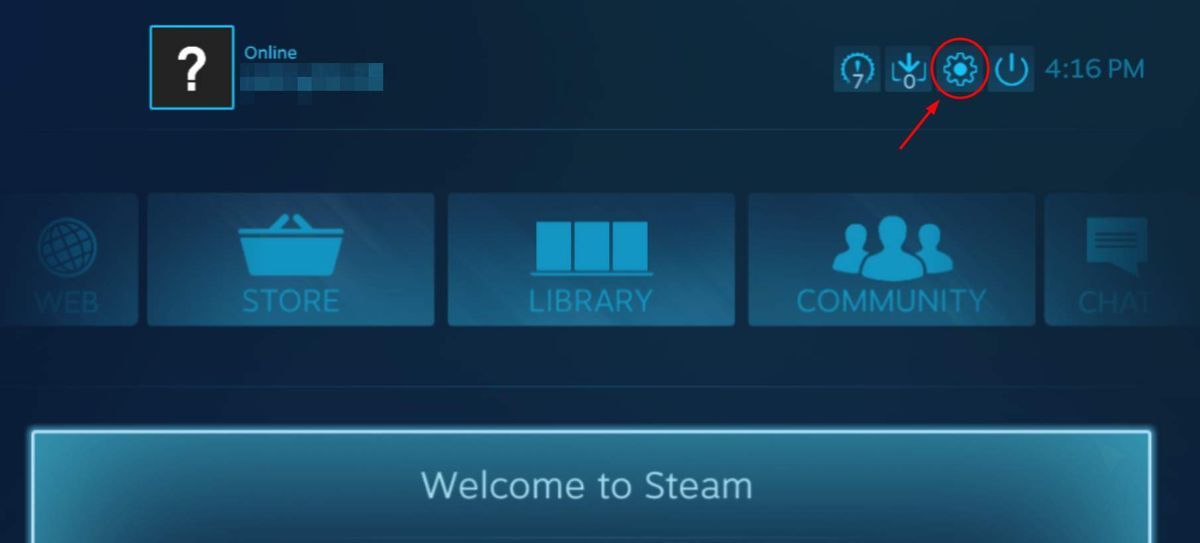
5) Wybierz Ustawienia kontrolera .
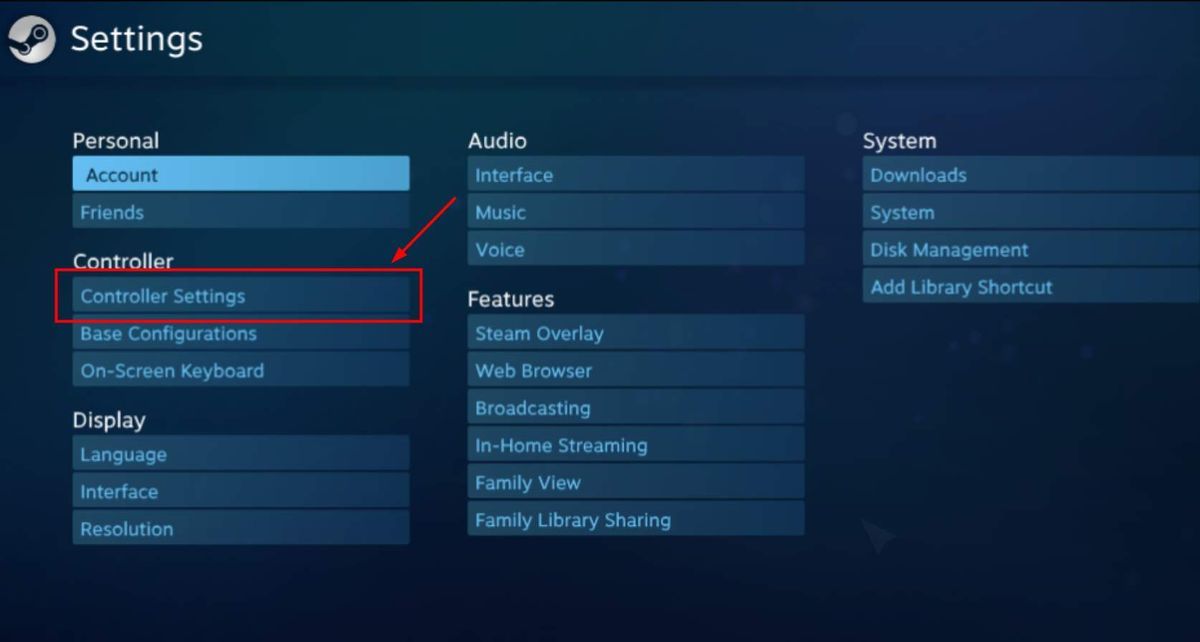
6) Czek Obsługa konfiguracji PS4 .
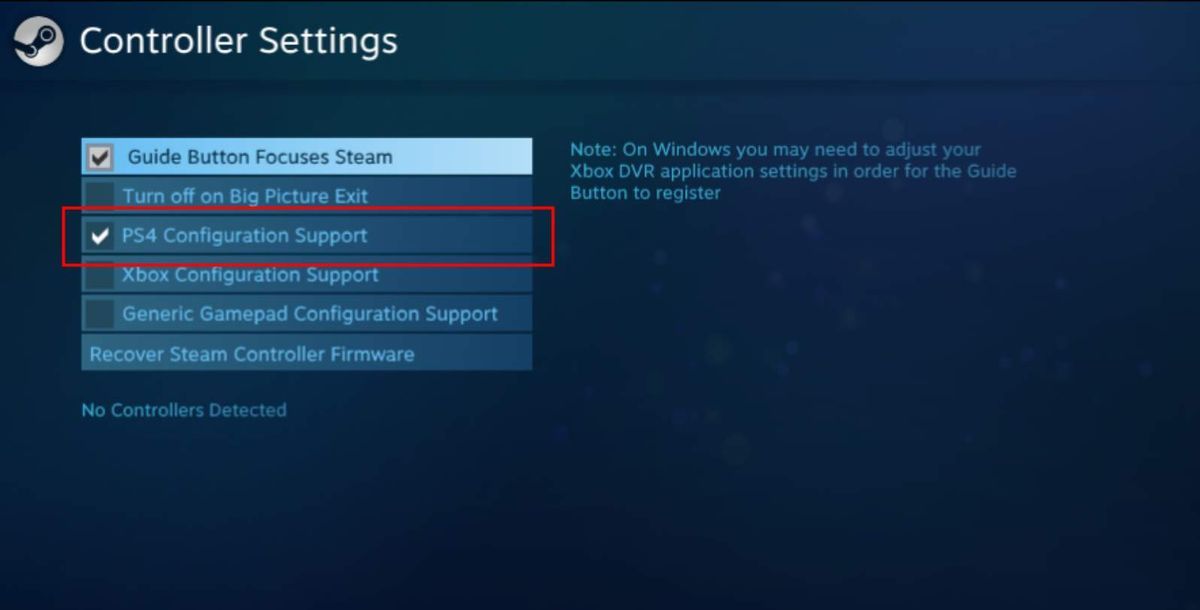
7) Podłącz kontroler do komputera. Steam wkrótce wykryje kontroler.
8) Uruchom grę, która obsługuje kontroler gier w Twojej bibliotece gier. Następnie naciśnij Przycisk PS na kontrolerze PS4. Następnie wybierz Konfiguracja kontrolera .
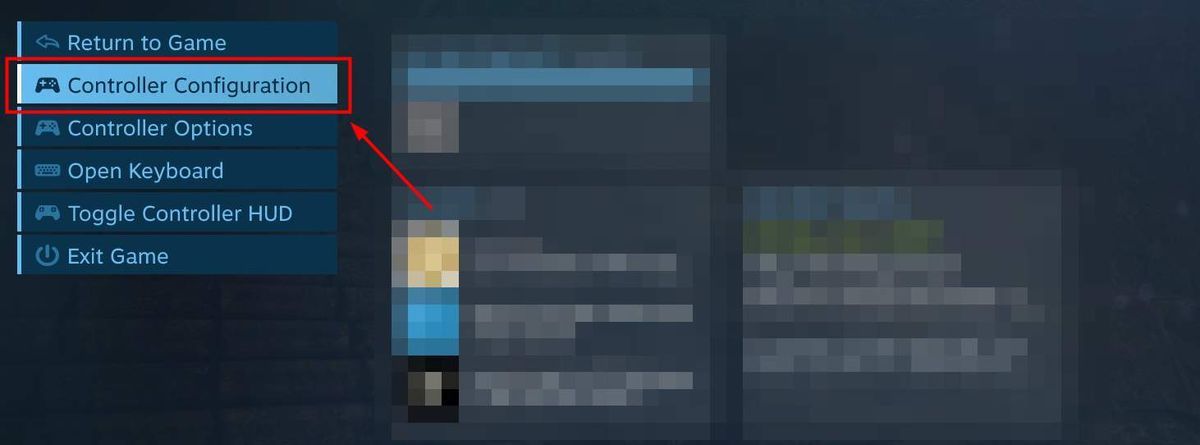
9) Zmień ustawienia przycisków kontrolera w konfiguracji kontrolera.
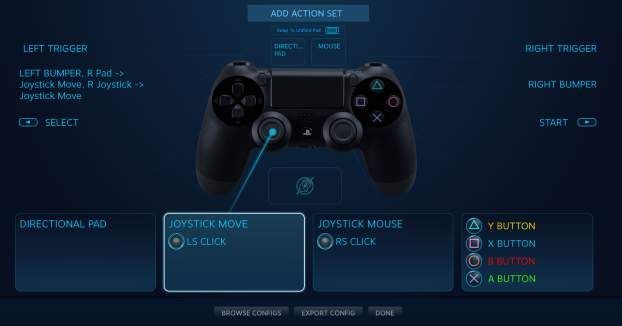
10) Wyjdź z konfiguracji kontrolera i ciesz się grami ze swoim kontrolerem na Steam!
Jeśli nie używasz Steam lub gra, w którą grasz, nie obsługuje dobrze konfiguracji Steam, są alternatywy dla Was. Niektóre emulatory kontrolerów, takie jak DS4Windows , może mapować kontroler PS4 na sterownik kontrolera Xbox.
Poniższe kroki pokazują, jak używać kontrolera z DS4Windows.
1) Przejdź do DS4Windows stronie internetowej. Następnie pobierz i zainstaluj program.
2) Wypakuj wszystkie pliki z pobranego folderu skompresowanego.
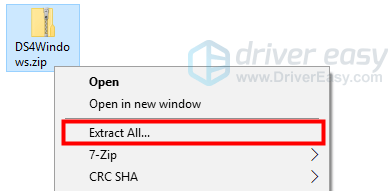
3) Uruchomić DS4Windows.exe w wyodrębnionym folderze.
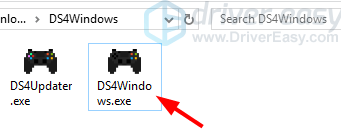
4) Wybierz, gdzie chcesz zapisać swoje ustawienia i profile. (Folder programu jest łatwiejszy do znalezienia, ale wymaga uprawnień administratora do zapisywania plików, podczas gdy Appdata, czasami ukryta przez system, umożliwia ograniczonym użytkownikom dostęp do siebie. Dokonaj wyboru zgodnie z własnymi potrzebami).
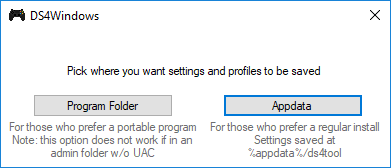
5) Kliknij Krok 1: Zainstaluj sterownik DS4 przycisk. Ściągnie sterownik specjalnie dla tego programu.
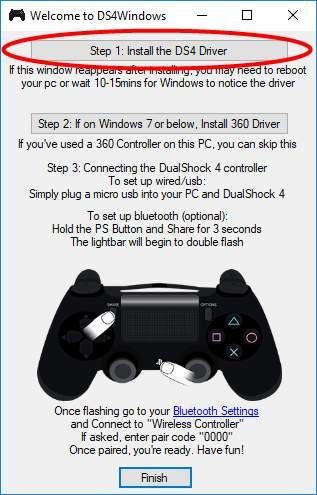
6) Kliknij zainstalować przycisk, aby zainstalować ten sterownik.
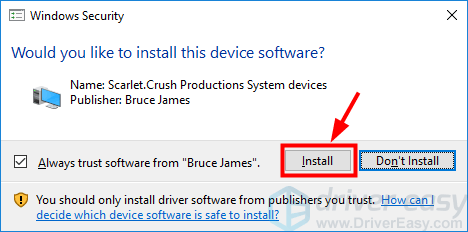
7) Jeśli na klikniętym przycisku pojawi się komunikat „Instalacja zakończona”, instalacja sterownika została zakończona. Kliknij koniec aby zamknąć okno Witamy w DS4Windows.
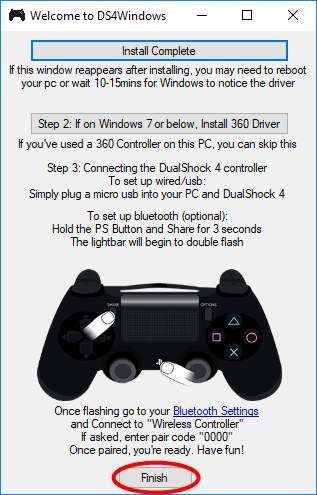
8) W oknie DS4Windows kliknij plik Kontrolery patka. Twój kontroler PS4 zostanie wyświetlony na liście podłączonych kontrolerów.
(Jeśli nie, uruchom ponownie komputer. Komputer wykryłby wtedy sterownik i kontroler. Następnie ponownie otwórz DS4Windows i powinieneś zobaczyć swój kontroler na liście).
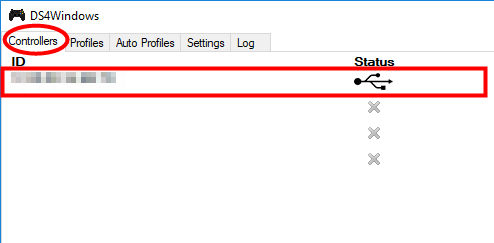
Teraz możesz używać kontrolera PS4 na komputerze PC do grania w gry. Ciesz się tym!



![[ROZWIĄZANE] Jąkanie i zamrażanie Valheim na PC](https://letmeknow.ch/img/program-issues/55/valheim-stuttering-freezing-pc.png)
![Black Ops Zimna wojna bez dźwięku na PC [ROZWIĄZANE]](https://letmeknow.ch/img/knowledge/38/black-ops-cold-war-no-sound-pc.jpg)
![[ROZWIĄZANE] Awaria przy wskrzeszeniu Diablo 2](https://letmeknow.ch/img/knowledge/12/diablo-2-resurrected-crashing.jpg)


